Monitoriaus energijos taupymo režimas, kokia yra priežastis ir kaip ją ištaisyti
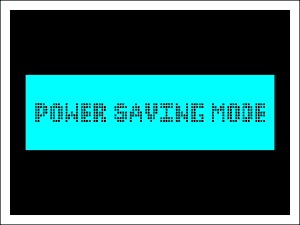
- 3001
- 560
- Charles Schamberger PhD
Begalinis laukimas kažko labai norimo atneš bet ką į pasiutligę. Pvz., Čia yra monitorius: jūs laukiate, laukiate, kol jis parodys „Windows“ šurmulį, o jis yra „Nirvana“ režimo galios taupymo režime ir nesiruošia pabusti aukštyn.
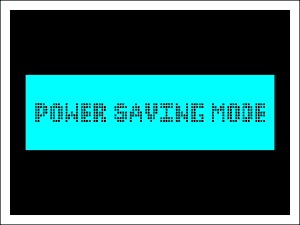
Ką reiškia šis užrašas? Ką daryti? Kaip ištaisyti? Galų gale, vakar viskas veikė taip, kaip turėtų. Aš atidarysiu paslaptį: užrašas „Galios taupymo režimas“, o ne darbalaukio paveikslėlis reiškia tik vieną dalyką ..
Turinys
- Nėra vaizdo signalo
- Ieškote priežasties ir ištaisykite problemą
- Pradėkime nuo paprasto
- Nepadėjo? Mes einame toliau ir randame sprendimą
Nėra vaizdo signalo
Taip, tai reiškia, kad monitorius negauna vaizdo signalo, todėl yra energijos taupymo būdas.
Monitoriaus perėjimas prie energijos taupymo režimo yra įmanomas tiek paprastai, tiek su gedimu.
Tai normalu, kai:
- Kompiuteris miega arba išjungtas, o monitorius toliau veikia.

- Monitoriaus vaizdo įrašas yra prijungtas prie vaizdo plokštės lizdo, kuris šiuo metu yra neaktyvus. Pavyzdžiui, kompiuteryje yra du vaizdo įrašai: diskretinė (atskira) vaizdo plokštė ir procesorius su grafine branduoliu. Prijungiant atskirą vaizdo įrašą nejudančioje kompiuterio grafikoje, procesoriaus grafika paprastai yra atjungta. Ir jei prie jo jungties (tiksliau, su vaizdo įrašo išvestimi, esančiu pagrindinės plokštės galiniame skydelyje), kad prijungtų monitorių, pastarasis negalės rodyti paveikslo, nes jis negauna signalo.

Norint ištaisyti situaciją, pakanka, kad kompiuteris būtų pašalintas iš miego režimo arba, jei jis išjungtas, įjunkite. Ir taip pat prijunkite monitoriaus kabelį prie darbinės vaizdo plokštės.
Jei tai yra gedimas, tada jo priežastys gali būti:
- Pažeidimas, žemos kokybės ar nesuderinamumas su vaizdo kabeliais ir įrenginiais.
- Pažeidimas vaizdo plokštės arba stebėjimo jungtys.
- Jei vaizdo kabelis yra prijungtas per adapterio adapterį (kuris yra ypač nepageidaujamas, nes tai beveik visada lemia paveikslo kokybės pablogėjimą), adapterio gedimą.
- Palaikymo trūkumas vaizdo plokštės rodymui.
- Vaizdo plokštės perkaitimas.
- Vaizdo plokštės gedimas - ji nesudaro signalo.
- Vaizdo plokštės ryšio lizdo gedimas pagrindinėje plokštėje.
- Vaizdo plokštės nesuderinamumas su pagrindine plokšte.
- Trūksta papildomos vaizdo plokštės galios, jei ji pateikiama.
- RAM, maitinimo šaltinio ar kitų sistemos elementų gedimas (nėra inicializacijos).
- Nesėkmė
Tokiais atvejais problemos sprendimas priklauso nuo priežasties.
Ieškote priežasties ir ištaisykite problemą
Taigi, jei esate linkęs į tai, kad jūsų atvejis yra gedimas, atlikite operacijas žemiau vienas po kito, kol rasite mazgą, kuriame iškilo problema. Norėdami atnešti kaltininką į švarų vandenį, jums greičiausiai reikės akivaizdžiai tinkamų prietaisų, kuriuos prisijungsite, o ne „įtariamieji“, rinkinį:
- Vaizdo kabelis to paties ir kito tipo. Pavyzdžiui, HDMI ir VGA - atsižvelgiant į tai, kokias sąsajas jūsų monitorius ir vaizdo įrašai turi.
- Vaizdo plokštė ar procesorius su sukurta grafine šerdimi (su sąlyga, kad jūsų sistema palaikoma).
- Kitas monitorius ar televizorius su tinkamomis sąsajomis, kitas sistemos įrenginys arba nešiojamasis kompiuteris.
Pradėkime nuo paprasto
Jei užrašas "Energijos taupymo rėžimas„Pasirodė, kai įjungsite kompiuterį, išjunkite jį nuo maitinimo šaltinio, paspausdami raktą ant maitinimo šaltinio arba tinklo filtro. Tada spustelėkite sistemos bloką ant maitinimo mygtuko ir palaikykite 20-30 sekundžių. Šis paprastas priėmimo išmetimo kondensatorius ir pašalina statinį krūvį iš sistemos elementų. Jei tai būtų laikina nesėkmė, vėlesnis pradžia, greičiausiai, bus sėkminga.
Tačiau jei tokia situacija pasireiškia reguliariai, pavyzdžiui, po kiekvieno kompiuterio išjungimo, simptomas gali parodyti maitinimo bloko gedimo metodą.
Jei monitorius nepalieka energijos taupymo režimo, kai pirmiausia prisijungia prie sistemos įrenginio, arba pakeitus vaizdo plokštę (įdiegdami naują ar prijungimą prie kito), iš naujo nustatykite BIOS nustatymus aparatinės įrangos metodu, anksčiau įsitikinęs, kad visų patikimumas yra visų patikimumas jungtys.

Jei energijos taupymo režimas suaktyvinamas darbo ar išteklių ir šaltinių žaidimo metu, greičiausiai vaizdo plokštės perkaista. Išvalykite kompiuterio dėklą iš dulkių, nuimkite kabančius laidus ir kilpas, taip pat, jei reikia, sustiprinkite aušinimo sistemą su papildomais ventiliatoriais.
Jei signalas neišnyksta iš karto, tačiau paleidę „Windows“, atsisiųskite kompiuterį saugiu režimu, atidarykite ekrano nustatymus („Windows 10“ jie yra parametruose - skyriuje „Sistema“ - „Ekranas“) ir nustatykite minimalią skiriamąją gebą. Po vėlesnio apkrovos įprastu režimu, kuris greičiausiai sėkmingai praeis, pakeis leidimą į aukštesnį. Empiriškai galima nustatyti jo optimalią vertę.
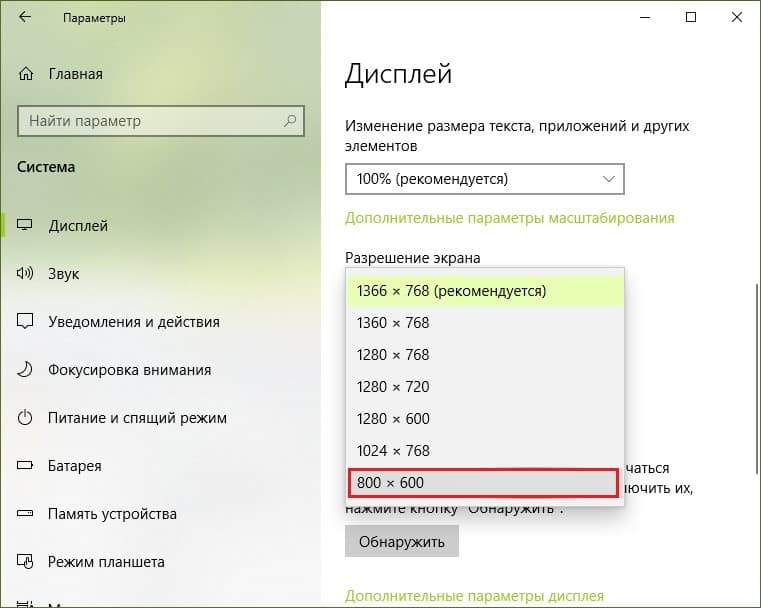
Nepadėjo? Mes einame toliau ir randame sprendimą
Jei paprasti sprendimai nesiėmė veiksmų ir nepriartino jūsų priartinimo prie užuominos, kuris įrenginys kaltas dėl problemos, kreipkitės į pagalbą sąmoningai aptarnaujamus įrenginius.
Pradėkite nuo vaizdo kabelio. Pirmiausia pakeiskite jį panašiai. Jei signalas nerodomas, prijunkite monitorių ir vaizdo plokštę su kitokio tipo kabeliu. Padėjo analogo pakeitimas? Kaltas klaidingas kabelis. Padėjo ryšys su kitomis sąsajomis? Kalta viena ar abi jungtys. Pastarasis gali nepavykti bandant prijungti monitorių prie kompiuterio, kai įjungta maitinimas.
Prieš keičiant vaizdo laidą, sistemos bloko ir monitoriaus maitinimo šaltinis turi būti išjungtas!
Tai vėl nepadėjo? Mes pereiname prie vaizdo plokštės diagnozės. Pirmiausia įdiekite jį į kitą lizdą pagrindinėje plokštėje ir patikrinkite ryšio ryšį. Nors dauguma mato nuotrauką be paskutinio, yra kopijų, kurioms ji yra kritiškai svarbi. Neuždirbta? Tada vienas iš dviejų: vaizdo plokštė yra klaidinga arba nesuderinama su pagrindine plokšte.

Lentelių nesuderinamumas (BIOS lygyje) su „nenugalima“ įranga yra daugelyje firminių kompiuterio rinkinių. Kovoti su ja yra labai sunku: galite pabandyti atnaujinti BIOS, tikėdamiesi, kad gamintojas įtraukė jūsų įrenginio palaikymą į naują versiją. Tačiau dažniausiai viltis yra veltui.
Taip pat yra „motinų“, kurios nenori „būti draugais“ su tam tikrų rūšių vidikais. Pavyzdžiui, tik NVIDIA pripažįsta, tik kortelės be papildomo išsilavinimo ir kt. D. Informacija apie tokius jūsų modelio keiksmažodžius, greičiausiai.
Vietoj sąmoningai aptarnaujamos tešlos vaizdo plokštės, skirtos prijungti monitorių, galite naudoti procesorių su sukurta grafika (kaip minėta aukščiau) arba kitą įrenginį, pavyzdžiui, nešiojamąjį kompiuterį.
Jei vaizdo plokštė, kurią įtariate dėl gedimo, neveikia viename sistemos vienete, bet ji veikia kitoje, priežastis gali būti ne joje, o probleminėje aplinkoje. Pavyzdžiui, RAM (jos problemos pasireiškia labai įvairialypė), maitinimo šaltinyje arba pagrindinėje plokštėje. Norėdami ieškoti kaltininko, taip pat tinkamas pakeitimo metodas.

Sugebėjo rasti sugedusį įrenginį? Ką daryti su juo toliau, nuspręskite patys. Pasirinkimas nėra turtingas: pakeiskite kitus, remontuokite ar atsisakykite naudoti. Pastarasis nėra geriausias pasirinkimas, bet vis tiek.
Ir taip, rimti gedimai yra retesni nei paprasti. Bet net jei jums nesiseka, įgijote neįkainojamos patirties ir dabar susidursite.
Sėkmės!
- « „AdWCleaner“ nemokamai atsisiųsti
- „Kaspersky Free 2022“ - atsisiųskite nemokamą antivirusą kompiuteriui »

